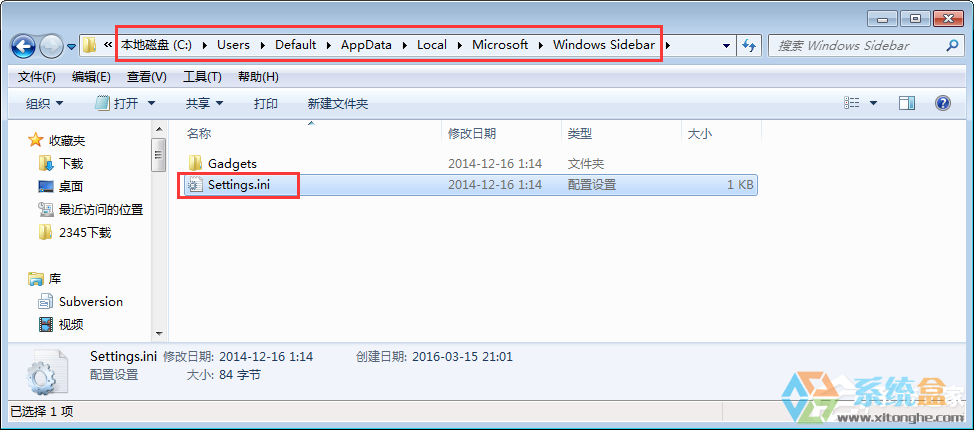在Win7系统桌面自带有小工具功能,里面有日历、时钟、天气等,只要双击某功能图标,会显示在桌面上,非常的方便。通常情况下,打开Win7系统小工具就可以看到里面的各种功能了。最近一位Win7用户遇到小工具打不开的情况,如何解决呢?下面小编给大家分享雨林木风Win7系统小工具打不开的应对办法。
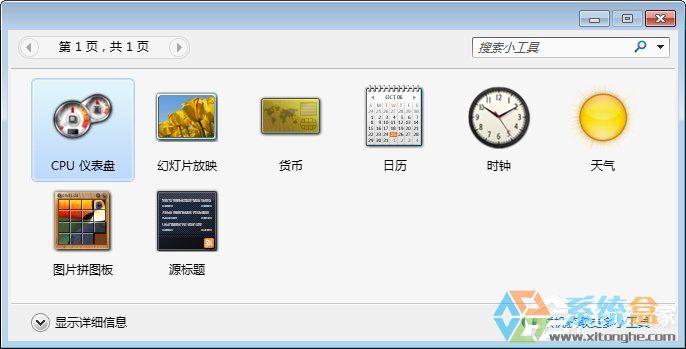
方法一:修改注册表
1、按下Win+R打开运行框,输入regedit.exe,打开注册表编辑器;
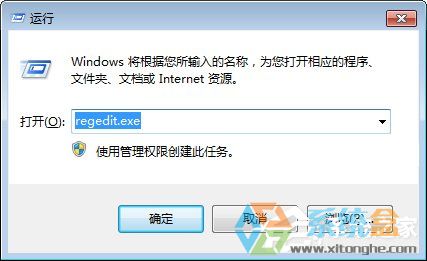
2、打开HKEY_LOCAL_MACHINE\SOFTWARE\Microsoft\Windows\CurrentVersion\Sidebar\Settings;#f#
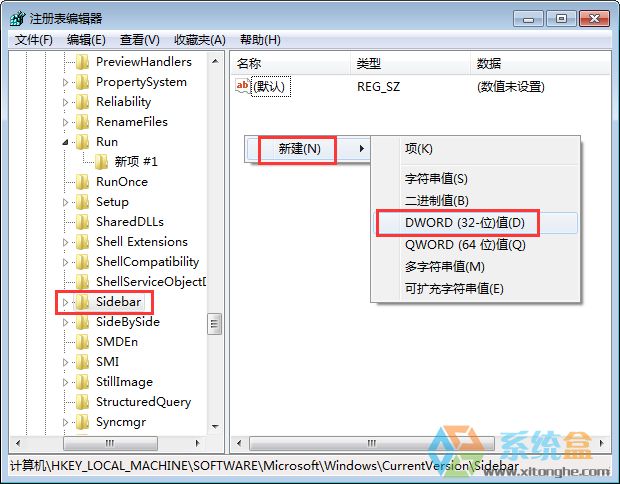
3、新建建一个Dword值,名字为AllowElevatedProcess;
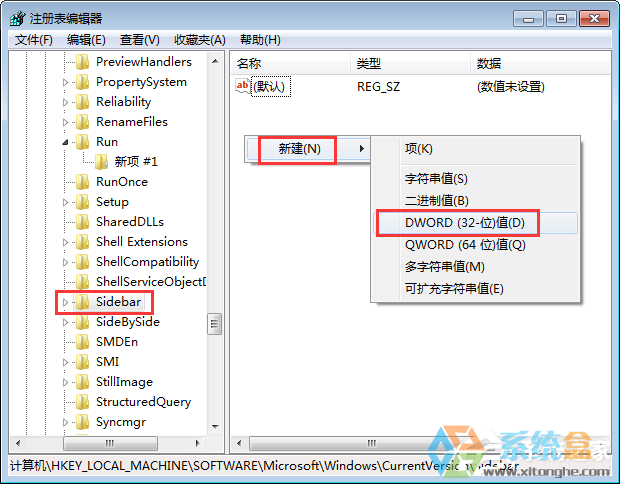
4、将Dword值设置为1;
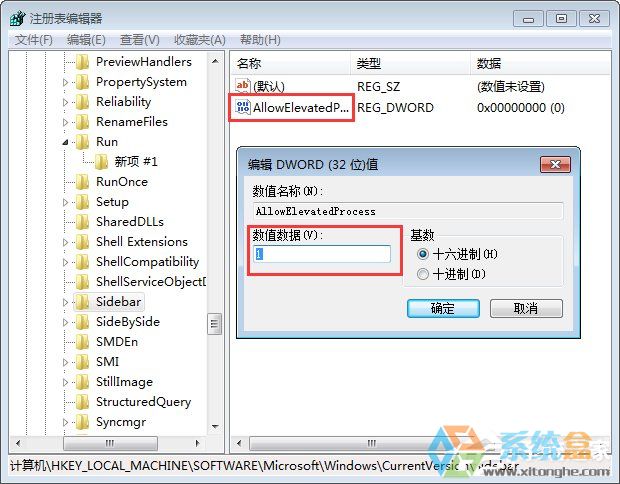
5、关闭注册表编辑器,重启Win7,这个时候侧边栏就可以使用了。
方法二:修改UAC设置
打开电脑的任务管理器,在任务管理器中选择以管理员的身份运行程序,这个时候我们就可以通过勾选尝试调整权限,然后就能起到修改UAC的效果,这样我们就能够打开小工具图标了。
方法三:资源管理器中终止sidebar.exe
这种方法比较的简单,但是效果却不好。所以小编建议如果是资深的windows用户可以放弃使用这个方法, 但是如果是小白用户则可以尝试使用。具体的方法是打开任务管理器,然后点击管理进程,接着找到sidebar.exe,点击结束任务,即可完成。
方法四:控制面板操作法
控制面板→外观和个性→桌面小工具→点击还原Windows上安装的桌面小工具,,这样以后就可以解决工具栏不能正常显示的问题。

方法五:开始菜单操作法
开始→所有程序→桌面小工具库→点击右键→以管理员身份运行

方法六:修改sidebar的设置文件
在C:用户名Windows Sidebar下有一个settings.ini的文件,是桌面工具栏的设置文件。先将资源管理器中sidebar.exe终止,然后将settings.ini的后缀名改掉后,重新启动sidebar.exe,一切问题全部解决,桌面小工具的管理界面正常显示。此时将增加一个settings.ini的文件,将原来的文件删除即可。